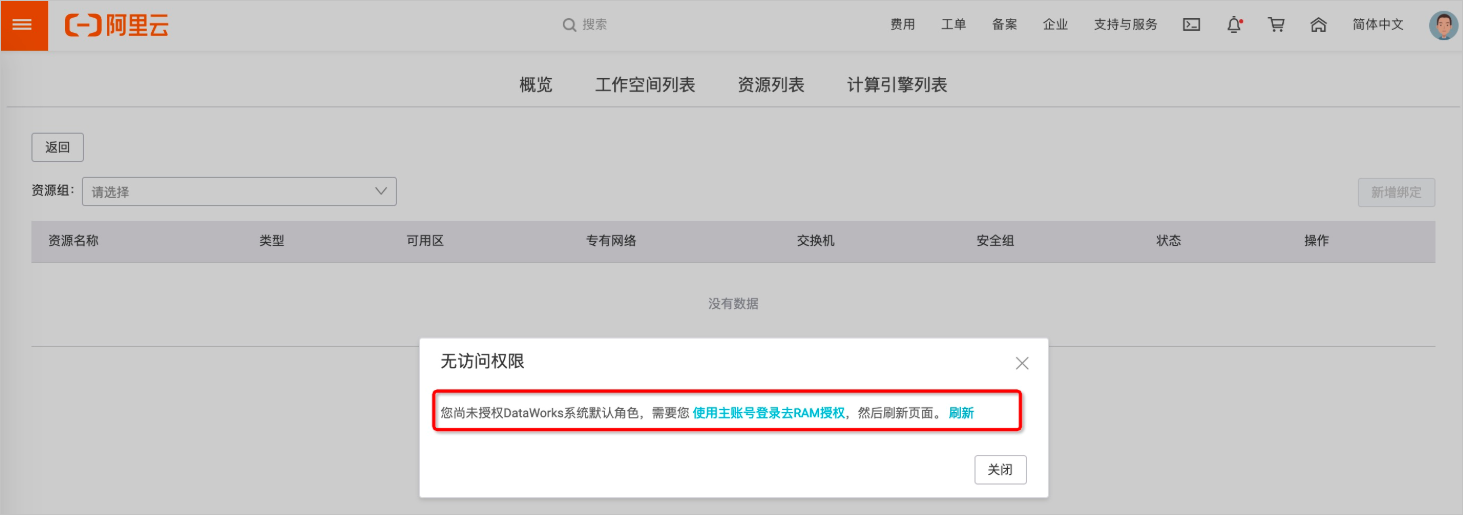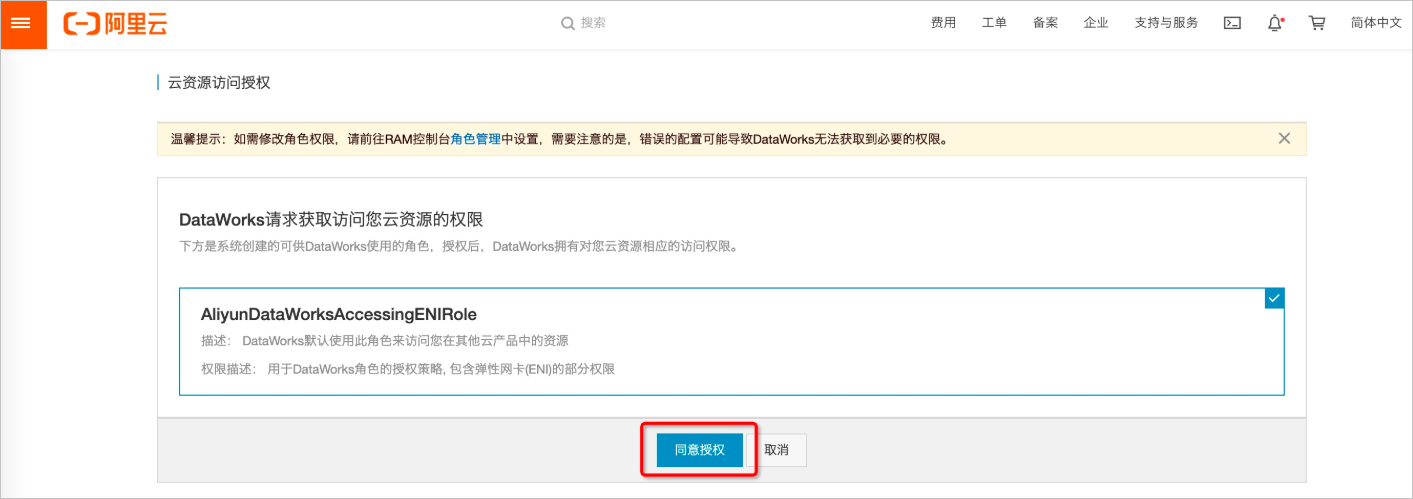當前使用DataWorks的實時數據同步任務同步數據時,僅支持使用獨享數據集成資源組。本文為您介紹使用實時數據同步任務同步數據時,需要使用的資源及相關配置。
背景信息
- 資源準備與規劃:
使用實時數據同步任務同步數據時,當前僅支持使用獨享數據集成資源組。因此,在進行數據同步前,您需要購買獨享數據集成資源組,并將資源組添加至DataWorks中,便于后續同步任務使用。
獨享數據集成資源組的詳細介紹可參見獨享數據集成資源組概述。
- 網絡聯通:
獨享數據集成資源組本質上為一組資源實例,購買添加完成后的初始狀態下,與其他產品的網絡并不聯通,因此您需要為獨享數據集成資源組綁定網絡環境,為后續與數據源進行數據同步做好網絡聯通的準備。
購買獨享數據集成資源組
新增獨享數據集成資源組
綁定專有網絡
獨享資源部署在DataWorks托管的專有網絡(VPC)中,與其他網絡環境不連通。使用獨享資源時,您需進行網絡配置,為獨享資源綁定一個可與數據源連通的VPC,通過此VPC實現與數據源網絡連通。綁定專有網絡的操作如下。
注意 4c8g類型的獨享數據集成資源組最多支持綁定2個專有網絡,其他規格的獨享數據集成資源組最多支持綁定3個專有網絡。
后續步驟
資源規劃配置完成后,您可繼續配置數據源,將輸入數據源與輸出數據源的網絡、賬號權限等準備工作完成。如果您使用的數據源不涉及配置操作,則可以直接進行下一步的添加數據源,準備好需要使用的數據源,以便創建執行后續的實時數據同步任務。
- 配置數據源請參見配置數據源(輸入為PolarDB)及配置數據源(輸入為MySQL)。
- 添加數據源請參見添加數據源。